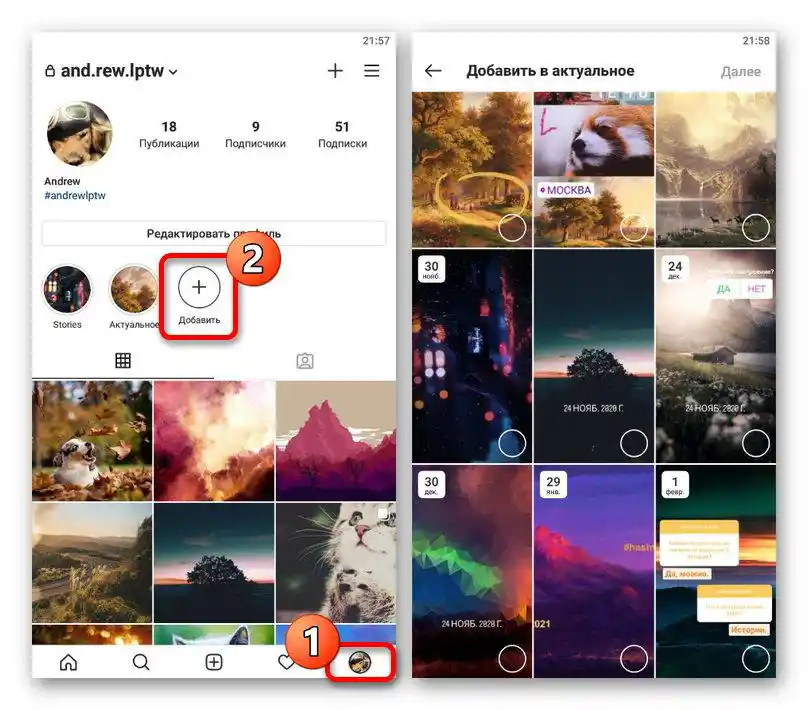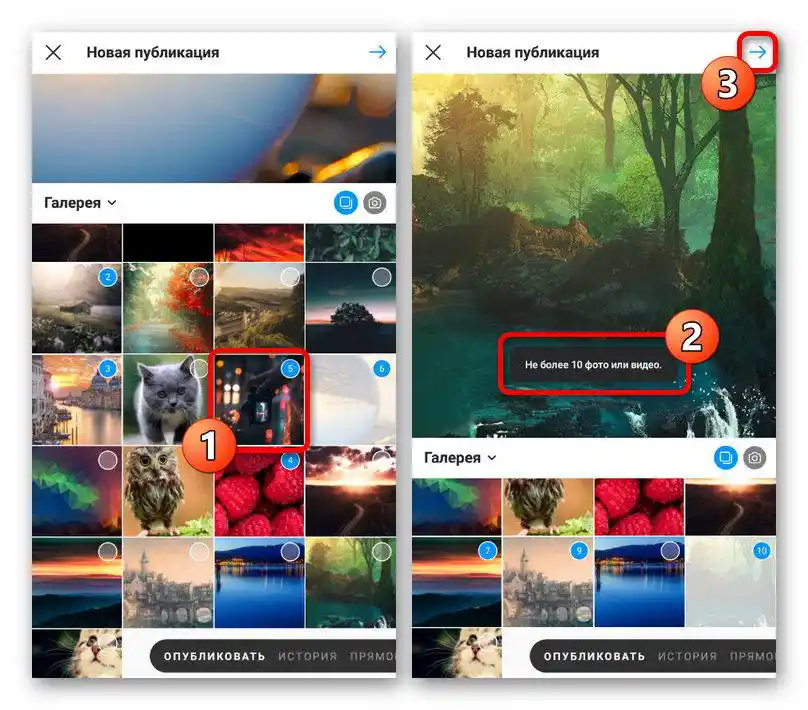Съдържание:
Вариант 1: Запазени публикации
Основният раздел в приложението Instagram, записите в който могат да бъдат разделени на няколко албума, са запазените публикации или просто отметки. В този случай каталогите могат едновременно да съдържат снимки и видеоклипове, скрити от всички с настройки за поверителност, но свързани с оригиналните постове.
Създаване на албум през настройките
- Отидете на страницата на профила чрез панела в долната част на екрана и разширете основното меню на приложението. Тук сред другите категории е необходимо да изберете "Запазено".
- Докоснете иконата с изображение на "+" в горния десен ъгъл на споменатия раздел, за да преминете към създаването на нов албум. На следващия етап, преди да натиснете "Напред", ще имате възможност предварително да добавите преди запазено съдържание в новата папка.
- Попълнете текстовото поле "Име на подборка" в съответствие с вашите изисквания, използвайки всякакви налични символи. Можете също да докоснете блока над надписа "Промяна на предварителния изглед" и да изберете постоянна корица за бъдещия раздел, но само ако на предишния екран са били избрани файлове.
- След завършване натиснете връзката "Добави" на горния панел и изчакайте запазването. С получилия се албум можете да се запознаете в раздела "Запазено", както и да добавите нови записи.
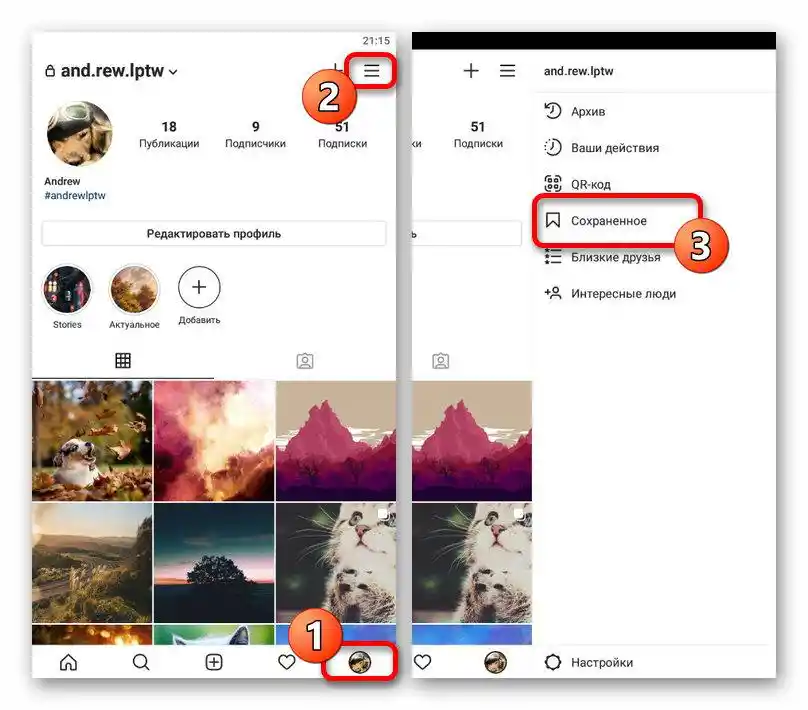

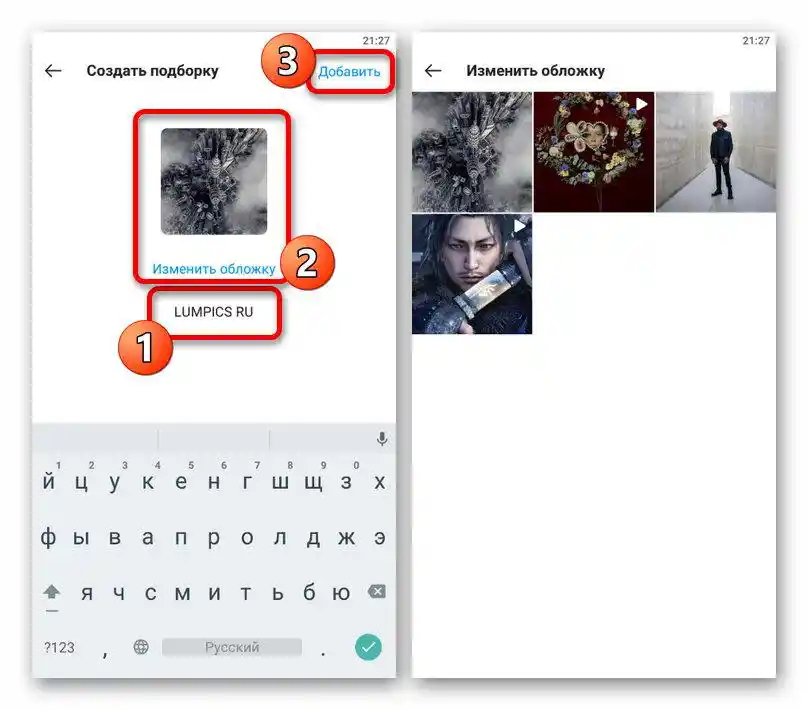
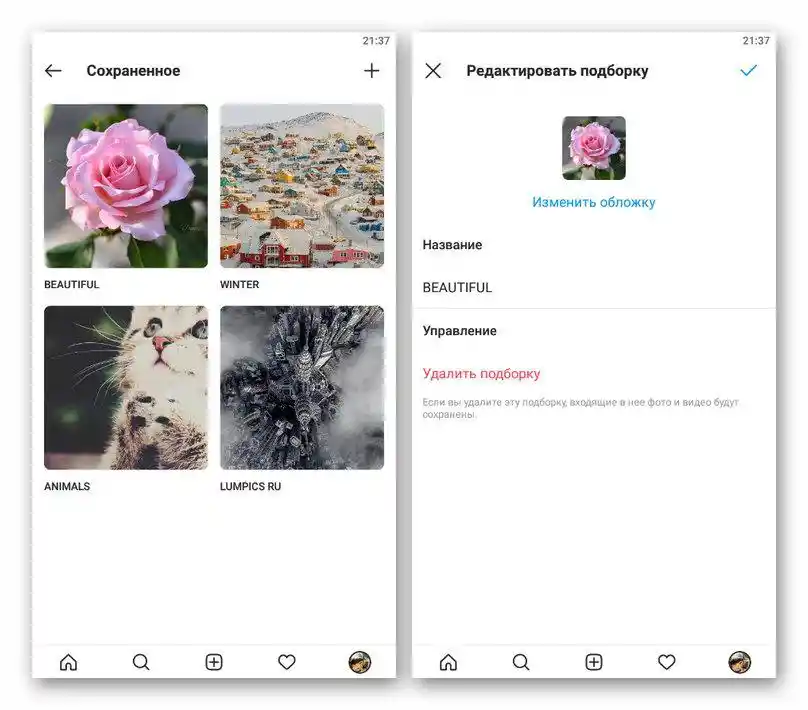
Ако не сте задали никаква публикация като предварителен изглед, по подразбиране ще се използват няколко последни публикации.При това измененията, включително премахването на корицата, могат да бъдат направени по всяко време.
Създаване на албум при запазване
- По всякакъв удобен начин отворете публикацията, която искате да запазите в нов раздел, и задръжте иконата за отметка в долния десен ъгъл за няколко секунди. Когато се появи изскачащото прозорче "Запази в", използвайте иконата "+" в горната лента.
- Посочете желаното име за новата подбрана колекция и потвърдете създаването с бутона "Готово". При правилен ред на действията, новият албум ще бъде достъпен в раздела "Запазено", както и преди.
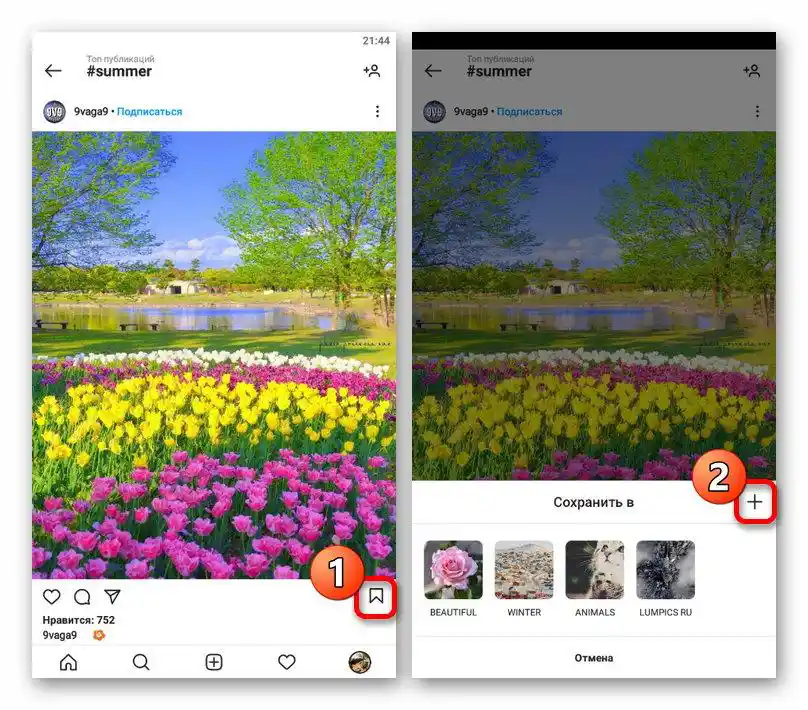
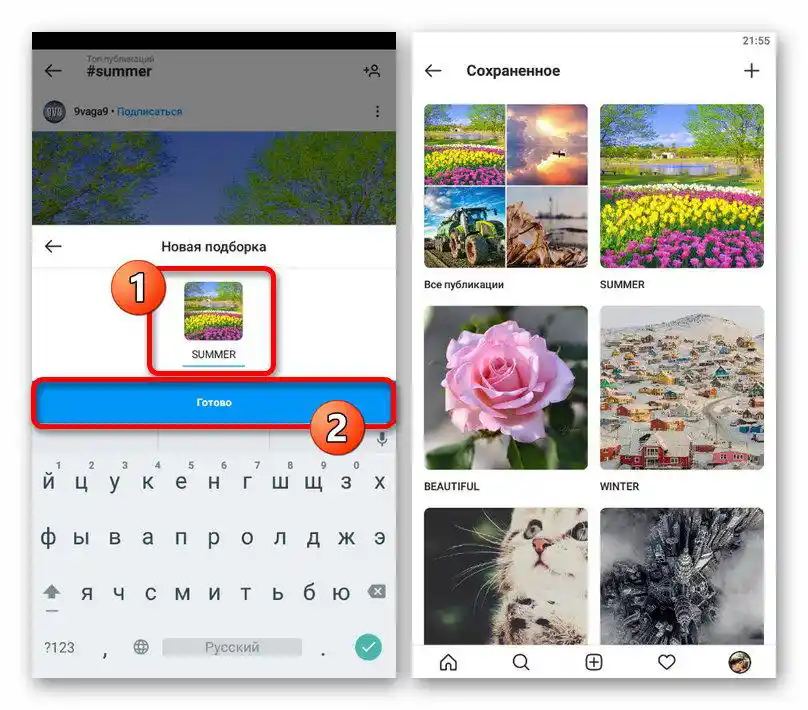
Ако използвате уебсайта, функцията за запазване на съдържание в разглеждания раздел е напълно достъпна. Въпреки това, това не се отнася за възможността за създаване и каквото и да е взаимодействие с албумите, освен за преглед.
Вариант 2: Актуални истории
Докато публикациите се запазват в отметки, за историите в приложението е предвиден отделен раздел "Актуално", който може да се използва за разделяне на съдържанието в няколко папки и съхранение в общ достъп без ограничения във времето. В този случай запазването ще бъде достъпно единствено за сторита, които са публикувани от името на вашия акаунт.
Четете също: {innerlink id='12234', txt='Запазване на историите в "Актуално" в Instagram'}
Създаване на албум чрез настройките
- На главната страница на собствения си профил, над списъка с публикации, натиснете бутона "Добави". В резултат на това трябва да се появи списък с налични за добавяне истории, включително както нови, така и преди прехвърлени в архива.
![Преминаване към създаване на албум за истории в приложението Instagram]()
Прочетете също: Преглед на архива на историите в Instagram
- За да получите достъп до допълнителните настройки на подбора и запазването, е необходимо да изберете поне една история от представения списък и да натиснете "Напред". Ако съдържанието липсва, ще трябва да създадете ново, и едва след това да се върнете към тази инструкция.
- Попълнете текстовото поле "Актуално", ако искате да присвоите на албума уникално име, или го оставете в първоначалното му състояние. Също така не пренебрегвайте връзката "Редактиране на корицата", която позволява да изберете ново предварително изображение или да редактирате зададеното по подразбиране.
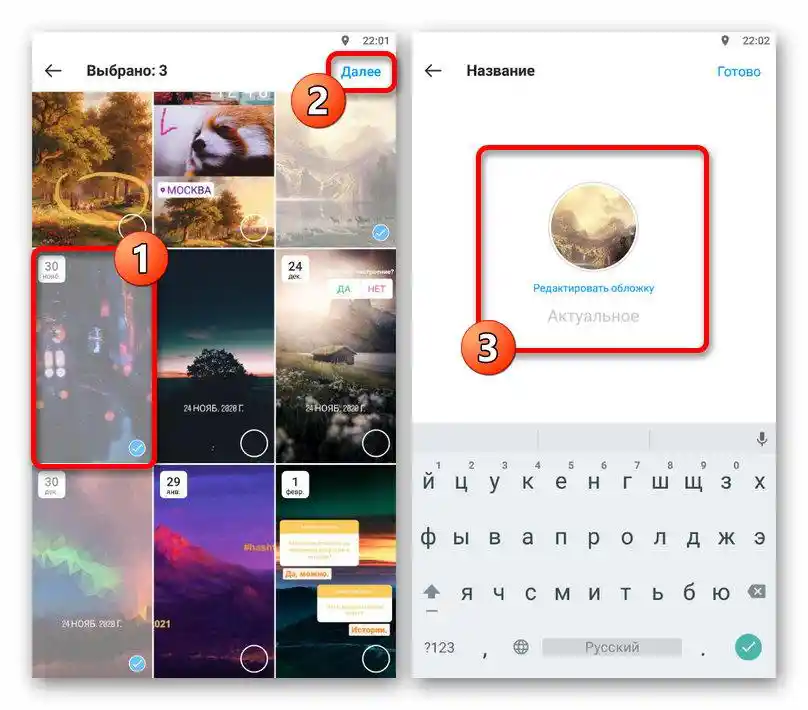

За запазване на подбора използвайте връзката "Готово" в горния десен ъгъл на екрана. Новата категория ще се появи сред другите по време на работа с историите, а също и на главната страница на профила.
Създаване на албум при запазване
- Изпълнението на разглежданата задача може да се извърши директно при запазване на историята в "Актуално", както и в случая с обикновените отметки. За целта преминете към преглед на публикацията, натиснете иконата "Избери" и в изскачащия прозорец използвайте бутона "Добави".
- Попълнете текстовото поле "Актуално", ако е необходимо да зададете потребителско наименование на категорията, и натиснете "Добави" за завършване на процедурата. В случай на успешно запазване на екрана ще се появи съответно уведомление, и новият албум ще се появи на страницата на профила.
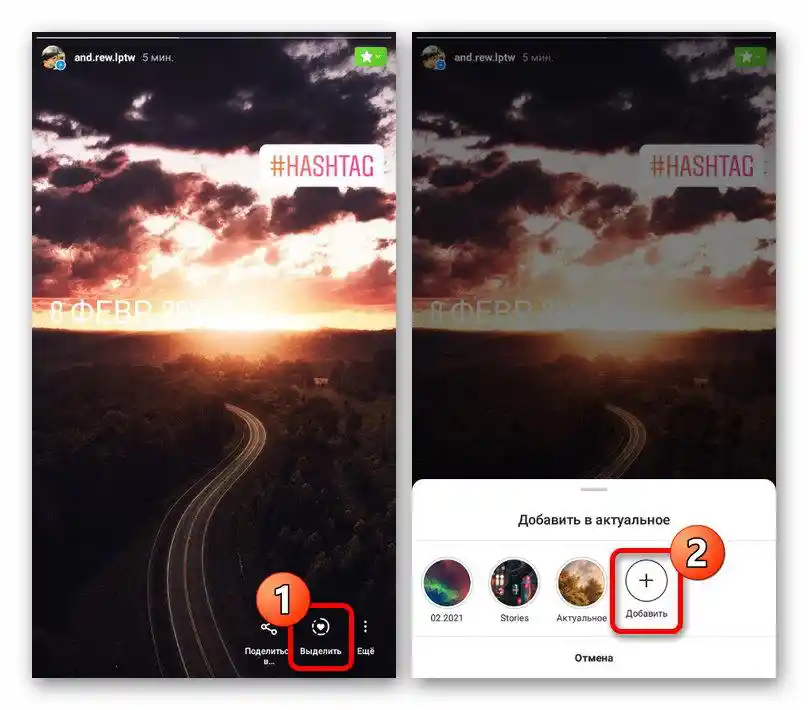
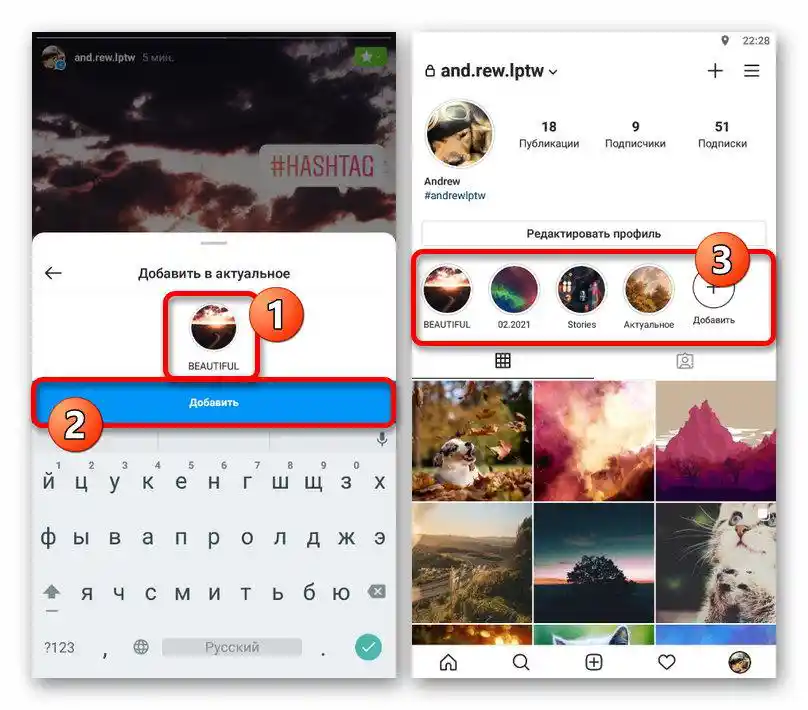
По аналогия с отметките, актуалните истории също са достъпни на уебсайта, но са ограничени само до възможността за преглед и изтриване на съдържанието. В същото време, директориите не са ограничени от параметрите на поверителност и затова ще се показват на страницата за всеки посетител.
Вариант 3: Карусел
В приложението Instagram е налично едновременното качване на няколко изображения в рамките на записа с помощта на карусел, което позволява не само значително да се спести място, но и за удобство да се обединят свързани помежду си снимки.Този вид публикация сам по себе може да се счита за пълноценен албум, макар и без допълнителни настройки като заглавие или предварителен преглед.
Прочетете също: Добавяне на снимки в Instagram от телефона
- На долната лента на приложението натиснете иконата "+" за да преминете към създаване на нова публикация и след това използвайте бутона "Изберете няколко". Веднага обърнете внимание, че този вариант е наличен само при качване на съдържание, докато преди публикувани записи не могат да бъдат добавени в карусел.
- Изберете до десет различни снимки, които искате да добавите в подбора, и за да продължите, докоснете стрелката на горната лента. При това, по време на задаване на маркерите за избор, задължително вземете предвид реда, който няма да може да бъде променен след публикуването.
![Избор на изображения за каруселата в приложението Instagram]()
Прочетете също: Промяна на реда на снимките в Instagram
- Ако е необходимо, на следващия етап редактирайте всяко добавено изображение с помощта на вътрешните филтри и отново натиснете иконата в ъгъла на екрана. След това ще се появи възможност за добавяне на надпис и етикети по аналогия с всяка друга публикация.
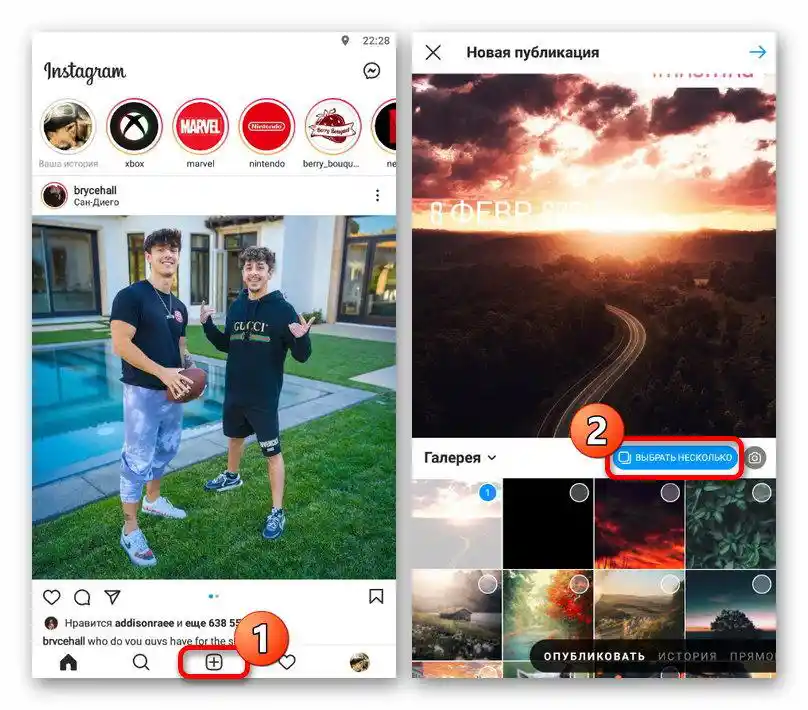
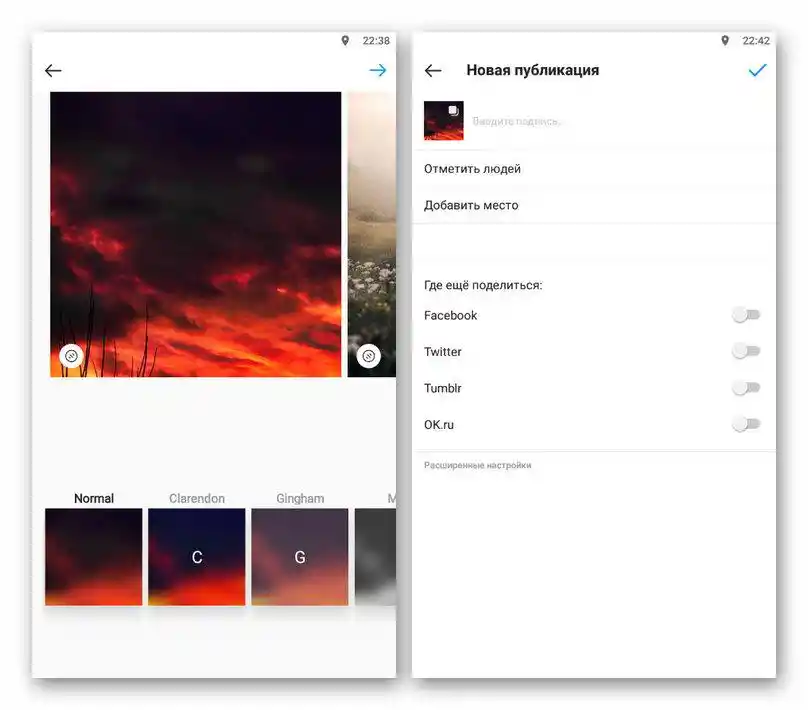
След завършване на подготовката, използвайте отметката, за да запазите записа. Новият пост, който също е подборка и е обозначен с особен етикет в ъгъла на миниатюрата, ще се появи в лентата на последователите и на вашата страница.